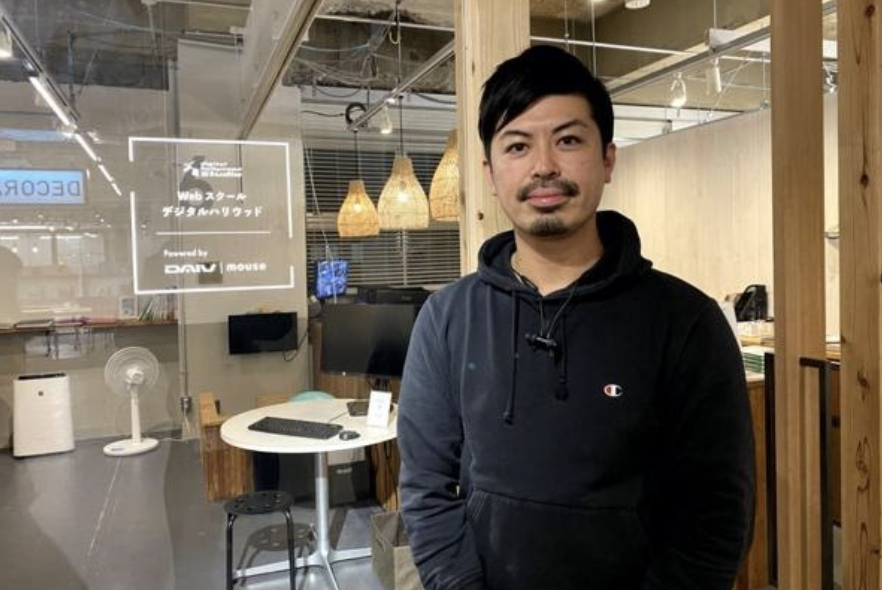Webをやるなら、動画をやるなら、どれを選ぶ?クリエーターを成長させるPCの選び方
- 動画編集
- 機材
【2021年版】Webクリエイター向けの初めてのPC選び
Webデザイナーや動画クリエーターにとって、学ぶにしても仕事するにしてもなくてはならない重要ツールがパソコンです。スペックが日々進化するなかで、どんなパソコンだったら、Webデザイナーや動画クリエーターの表現を最大限に実現してくれるのでしょう。受講者から、パソコンについての相談も受けることが多いというデジタルハリウッドSTUDIO横浜の動画専任のトレーナー、高橋遼さんに、パソコン購入についてのそれぞれの疑問や悩みを質問してみました。

今のアナタに必要なのはこれ! タイプ別・スキル別選択方法
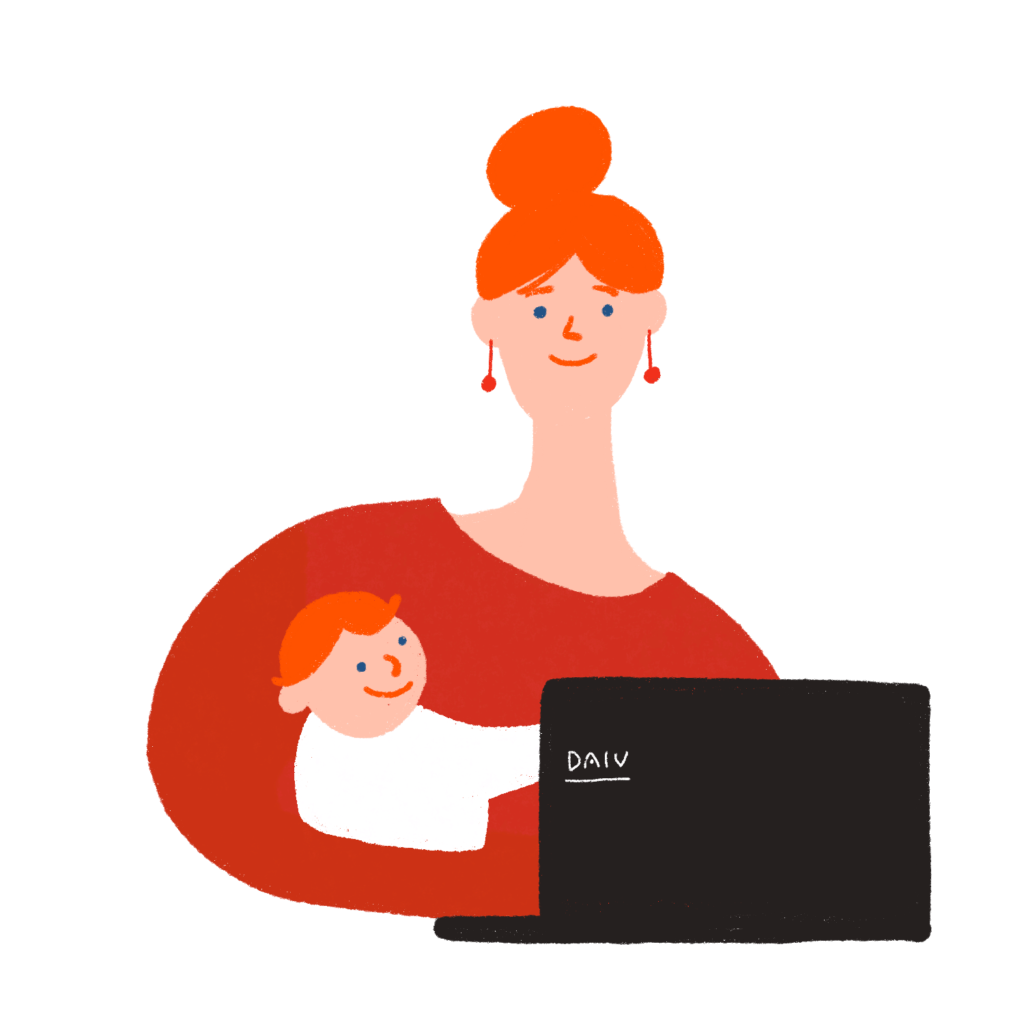
Aさん(初中級)
Webデザイナーを経て結婚、出産。再び転職を含めて仕事に復帰したいと、春からあらためてSTUDIO横浜のWEBデザイン専攻を受講する予定。新しいパソコン買い換えを考えている

Bさん(中級)
一般企業で会社勤めをしながら、将来性のある動画編集を仕事にしようと、STUDIO横浜のネット動画クリエーター専攻で勉強中。一般向けのパソコンを使っているが、その遅さにイライラ。パソコン買い換え購入を考えている。

Cさん(上級)
動画クリエーターとして活躍中だが、ワンランク上の表現を目指してSTUDIO横浜のネット動画クリエーター専攻を受講。イメージを即、表現に変えるタフなパソコンを探している
-Q1 クリエーターはパソコンのスペックのどこを見る?
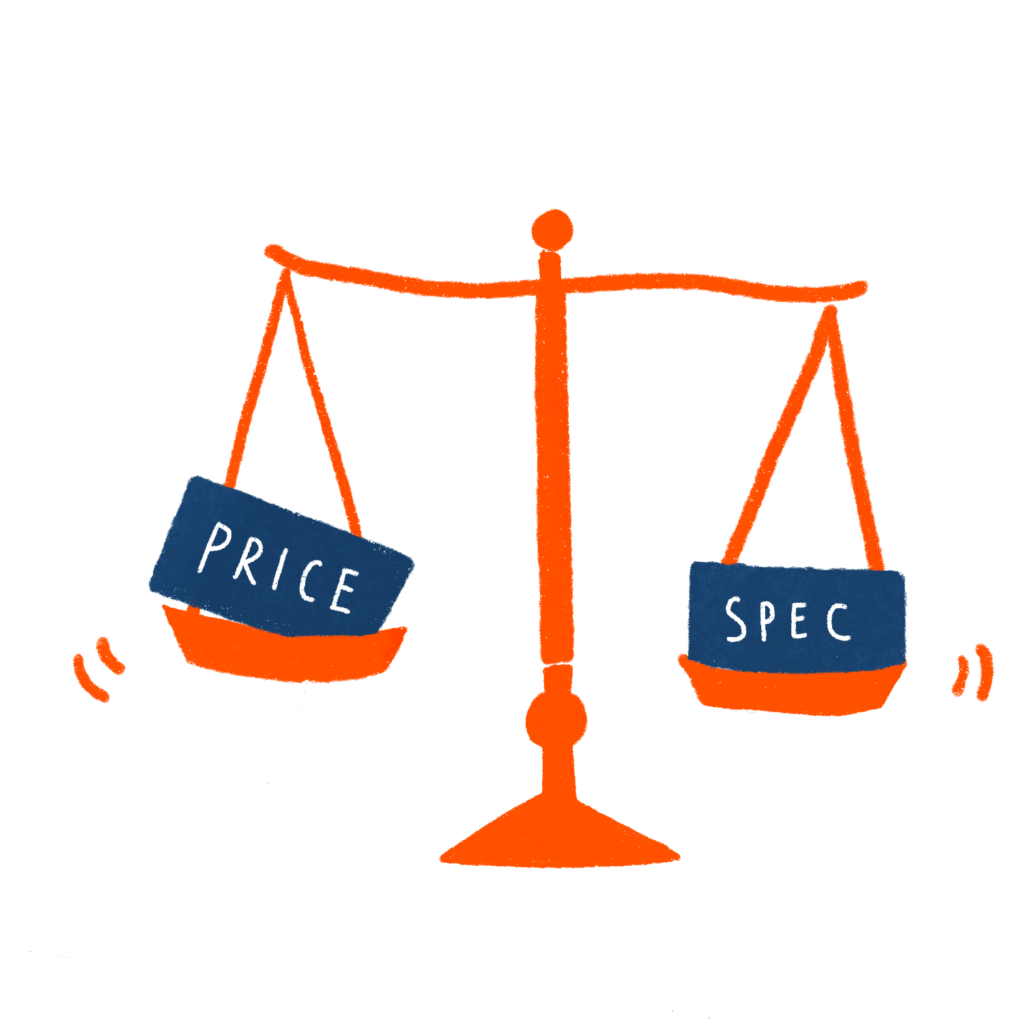
-A
処理の速さなどのスペックと値段とのバランスを見ます
スペックとは、パソコンの性能をあらわす数字。デジハリSTUDIO横浜に導入しているクリエーター向けパソコン「DAIV」のメーカーMouseによれば、チェックすべきポイントは、PCの頭脳に当たる「CPU」、作業スペースに当たる「メモリ」、保存場所に当たる「SSD」の大きく3つ。ほかに動画編集に携わる人は、「GPU」というグラフィックボードがある機種を選ぶのがおすすめだといいます。
「大は小を兼ねるので、高スペックのパソコンを選ぶのに越したことはないですね。とくに大容量のデータを扱って派手な作品を作りたいときはなおさらです」
と高橋さん。一方、処理の遅いパソコンだと、書き出しの時間がかかるので、ちょっとのミスでも復旧させるのに1日近くかかることも。確実に仕事は速くこなせるようになったそうです。
「ただし高スペックになるほど、コストは高くなります。自分がほしいスペックと値段とのバランスを見て、選ぶのがいいですね」(同)
このほか受講生からは「MacとWindows、どちらを選んだらいいですか?」という相談も多いとか。
同じスペックなら、MacもWindowsも処理能力は変わらないものの、Macのほうが価格は高くなり、価格の差は、1.5〜2倍とも言われています。
「同等のスペックなら、迷わず安い方を選んで、その分、スペックを充実させたいと思うクリエーターが多い。受講生も含めて、クリエーターの7割程度がWindowsユーザーというのもうなずけます」(同)
-Q2 ノートとデスクトップ、どちらを選ぶ?
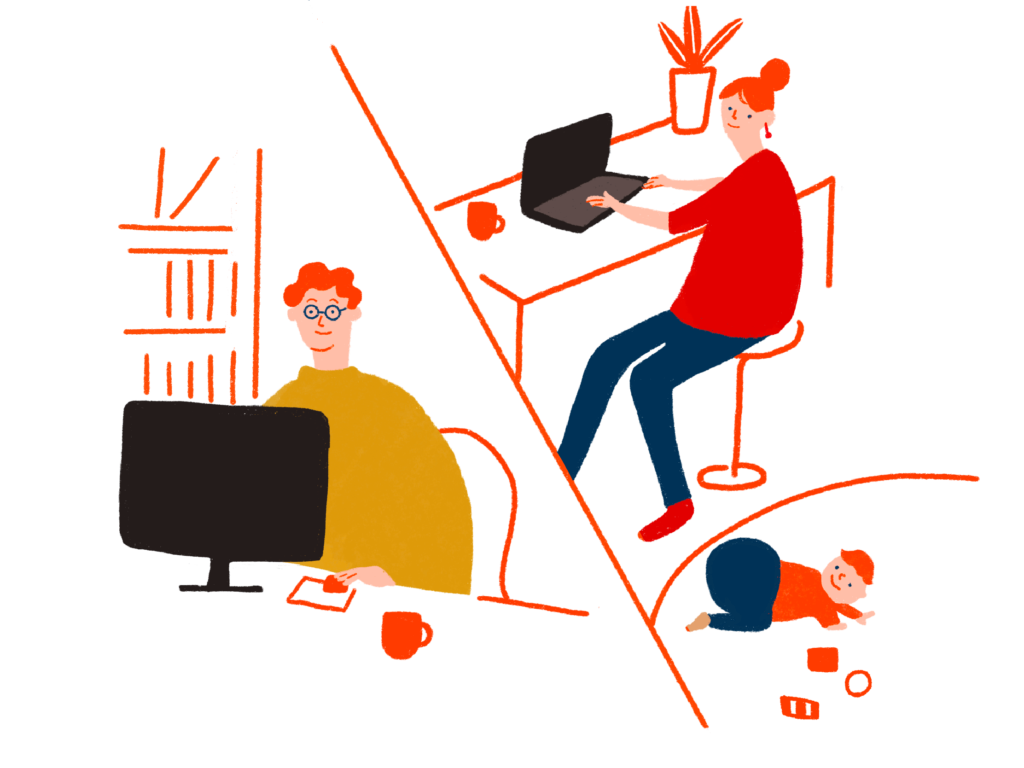
-A
使うシーンと値段との関係で選びます
「使う場所を選ばないノート、同じスペックでも価格が安いデスクトップ。自身がどんな作業にパソコンを使いたいかなどで、選ぶのがいい」と高橋さん。
例えば、エントリーモデルと言えるのが、ノートタイプ。産休から復帰するA子さんのように、動画をあまり扱わないWebクリエーター志望なら、キーボードやディスプレーなどがオールインワンになったノートのほうが、買いやすくなります。
ノートでもデスクトップと遜色ないスペックのものを選ぶことができますが、同じスペックならデスクトップより若干値段が高め。Bさんのように、家でじっくり動画の編集を学ぼうというときは、同じ値段でも高スペックの機種が買えるデスクトップがおすすめです。
一方、Cさんのような動画編集のプロには、ノートとデスクトップ2台遣いが理想的。
「ロケ先で動画の編集をしたり、クライアントにラフを見せたりするのに、ノートは欠かせません。一方、デスクトップは、ワンランク上の処理能力を持つ上位機種を購入。自宅でストレスのない編集をしたいときに活躍しています」(高橋さん)
-Q3 スペック以外でチェックすることは?
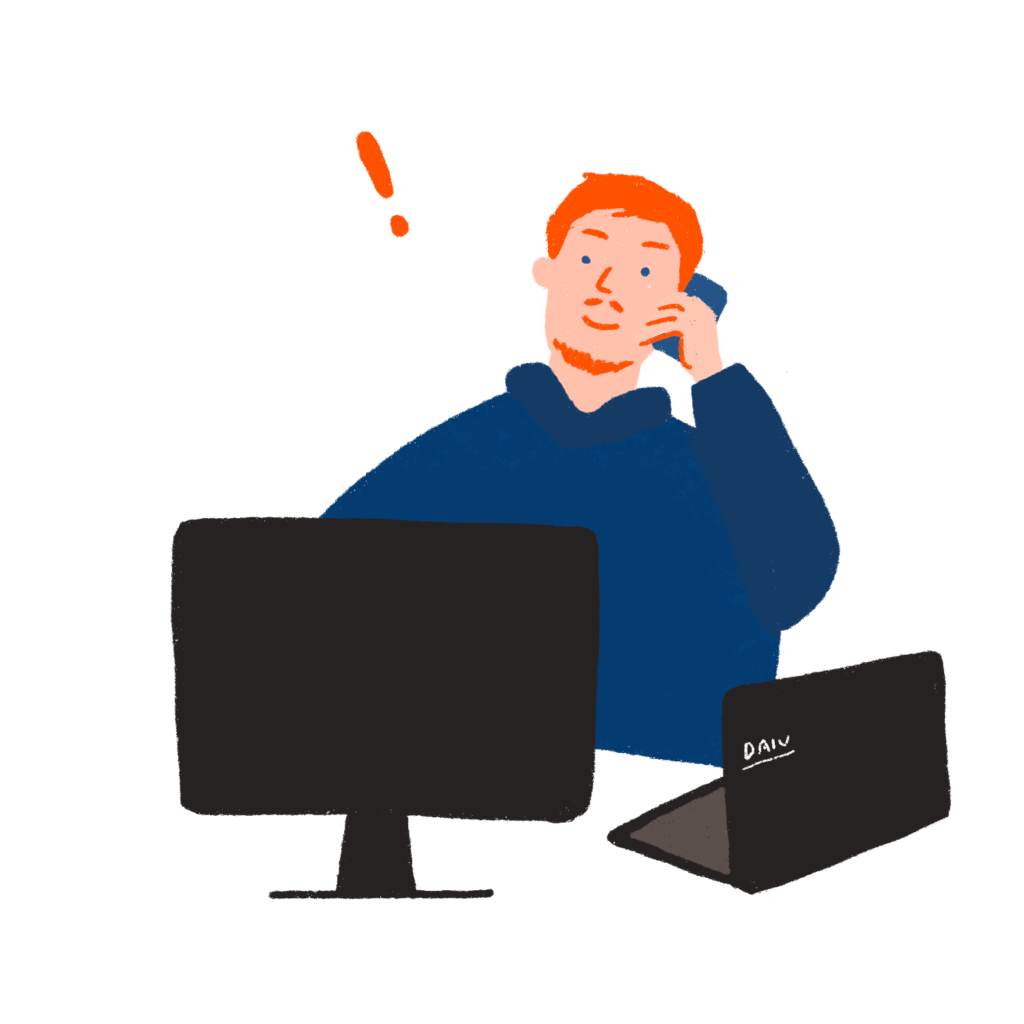
-A
パソコンを仕事のために不可欠なツールと考えると、サポートは重要です
スペックはパソコン選びの重要なポイントですが、パソコン購入時に必ずチェックしておきたいことがもうひとつ。購入するパソコンメーカーのサポート体制です。
「プロを目指すなら」(高橋さん)、なおさら重要になるのが、このパソコンのサポートです。Webデザイナーにとって、パソコンは不可欠な道具。不具合で動かなくなったり、長期間修理に出してしまえば、仕事はストップしてしまいます。
「またパソコンに不具合が起きたからといって、締め切りを延ばしてもらうわけにはいかない。サポートはパソコンに不慣れな初心者のためのものと思いがちですが、実は仕事にパソコンを使う人こそ、不具合が起きたときに、とにかくすぐに対応してくれるサポートが重要なんです」
プロにとってはサポートが、スペックと同じくらい大事なポイントになることがあるようです。
-Q4 高橋さんが実際に使っている愛用のパソコンは?
-A
高スペックとコストのバランスが抜群なDAIVを愛用しています
高橋さんが実際使っているパソコンのセットの詳細URLはこちら
https://www.mouse-jp.co.jp/creator/note/5n/
高橋さんはリアルなDAIVユーザー。
「昔はスペックの低いパソコンの動きが遅くて仕事がストップしてしまうことが、動画編集の世界ではよくありました。今のマシンではそれもなくなり、表現の幅が広がった。パソコンが止まってしまうのが怖くて昔は躊躇していた技法にも、どんどんチャレンジできるようになりましたね」
高橋さんがそう話す愛用パソコンは、Mouseのクリエーター向けパソコン「DAIV」のノートと、さらに高スペックな「G-Tune」というシリーズのデスクトップの2本立て。ロケ先などでの編集はDAIVのノート、仕事場での編集作業にはデスクトップを使用し、2つをクラウドで同期させて、ひとつのマシンのようにシームレスに使っているそうです。
動画の撮影には、映画を撮影するのと同じくらい高性能のカメラを使用し、大容量のデータを扱っている高橋さん。
「4Kが8Kになり、さらに12Kと、この先はますます動画の大容量化が進んでいくでしょう。高性能のマシンは、さらに動画クリエーターの必需品になってきますね」
Mouseのパソコンのいいところは、輸送コストなどを抑えられる国産パソコンだけに、スペックと比べた価格が安いこと。受講生からも多く寄せられる「Macとウインドウズ、どちらを選んだらいいでしょう」という質問にも、同じスペックで価格が安いDAIV(ウインドウズ)を勧めています。また365日24時間体制のサポートも、DAIVのおすすめポイントのひとつ。高橋さんもパソコントラブルのピンチを救ってもらったことがあるそうです。
3人におすすめのマウスコンピューターのDAIVはどれ?
カスタマイズのしやすさやコストパフォーマンスに優れたスペックで、第一線で活躍する様々な分野のクリエイターに選ばれているDAIV。そのなかから3人の受講生にぴったりのDAIVを前出、マウスコンピューターの譜久島さんに選んでもらいました。


DAIV 4N(https://www.mouse-jp.co.jp/creator/note/4n/)
WEB販売価格109,800円~(税別/OS搭載)
<おすすめポイント>
マグネシウム合金を使用した本体は、持ち運びもラクラクな軽量、小型、コンパクト。美麗な液晶パネルとロングライフバッテリーで、外出時のクリエイティブ作業も快適に行うことができます。
<グレードアップするには?>
写真や動画などをよりたくさん保存できるようにストレージ容量のアップがオススメ!
また自宅や職場で作りこみや色味にもよりこだわりたい場合は、カラーマネージメント液晶モニターをプラスすれば作業効率もアップ!
<スペック>
CPU:インテル® Core™ i7-10510U(コア4)
メモリ:16GB PC4-21300
SSD:M.2 SSD 256GB NVMe対応
GPU:GeForce® MX250
OS:Windows 10 Home 64ビット
メモリ:16GB PC4-21300
液晶パネル:14型 フルHDノングレア
無線:
インテル® Wi-Fi 6 AX201 (最大2.4Gbps/IEEE802.11ax/ac/a/b/g/n) + Bluetooth 5 モジュール内蔵
またはDAIV 5P(https://www.mouse-jp.co.jp/creator/note/5p/)

DAIV 5P(https://www.mouse-jp.co.jp/creator/note/5p/)
WEB販売価格139,800円~(税別/OS搭載)
<おすすめポイント>
コア4のDAIV4Nに対して、こちらDAIV 5PはCPUコア数が6コアにアップ。ナローベゼル(狭額縁)の大画面&広視野角の見やすい画面と、約17.9mmの薄型ボディで、外出時の作業から、持ち運び、収納まで、スマートにおこなえます。
<グレードアップするには?>
画像編集や/映像処理などメモリを消費する作業を快適にするために、メモリの増量カスタマイズがオススメ。
<スペック>
CPU:インテル® Core™ i7-10750H(6コア)
メモリ:16GB PC4-21300
SSD:512GB NVMe対応
GPU:GeForce® GTX 1650
液晶パネル:15.6型 フルHDノングレア
無線:インテル® Wi-Fi 6 AX201 (最大2.4Gbps)+ Bluetooth 5モジュール内蔵
WEBカメラ:100万画素 (Windows Hello対応 (顔認証))


DAIV Z9(https://www.mouse-jp.co.jp/creator/desktop/z9/)
WEB販売価格 209,800 円~(税別/OS搭載)
<おすすめポイント>
8コアのCPUを搭載。大きなサイズのデータを扱うシーンでも、計算処理を高速化、その高いパフォーマンスによって作業時間を短縮することが可能です。4K解像度などの高画質データも遅延のない出力を可能にするハイスペックパソコン!
<グレードアップするには?>
さらにメモリをアップグレードすれば、RAW現像や動画編集などもより快適に。ファイルが大きくなりがちなので保存領域を超大容量に、メディア保存のために光学ドライブの追加もオススメです
<スペック>
CPU:インテル® Core™ i7-10700(8コア)
メモリ:32GB
SSD:512GB NVMe対応
GPU:GeForce RTX™ 3070
OS:Windows 10 Home 64ビット
CPUクーラー:水冷CPUクーラー
ハードディスク:2TB
拡張カード:Thunderbolt™ 3
電源:800W 【80PLUS® TITANIUM】


DAIV 5N-OLED(https://www.mouse-jp.co.jp/creator/note/5n-oled/)
WEB販売価格209,800円~(税別/OS搭載)
<おすすめポイント>
CPU8コアのハイパフォーマンスパソコン。高精細な有機ELパネルを採用。より深い黒や滑らかなグラデーションなど、コントラストのはっきりした美しい画像を再現できます。
<グレードアップするには?>
そのままでもハイパフォーマンスですがメモリをカスタマイズすることで、強力なグラフィック性能をさらに生かすことが可能に。高速なSSDの複数搭載も可能なので、追加することで作業環境に応じた使い分けをすることができます。
<スペック>
CPU:インテル® Core™ i7-10875H(8コア)
メモリ:16GB PC4-21300
SSD:512GB NVMe対応
GPU:GeForce RTX™ 2060
OS:Windows 10 Home 64ビット
有機ELパネル:15.6型 4K-UHDグレア
無線:インテル® Wi-Fi 6 AX201 (最大2.4Gbps)+ Bluetooth 5

DAIV X9(https://www.mouse-jp.co.jp/creator/desktop/x9/)
WEB販売価 259,800 円~(税別/OS搭載)
<おすすめポイント>
処理性能やカスタマイズパーツの豊富さは当然のこと、移動やハードな使用に耐えうる機能性など、クリエイターの現場の声が反映されたPCです。陰影や反射を高品質に描画する技術、リアルタイムレイトレーシングにも対応、高いVR性能を有するハイパフォーマンスデスクトップPC!
<グレードアップするには?>
より安定した動作を実現するために最大128GBまで搭載可能なメモリのカスタマイズがオススメ。
さらに10Bitカラーを生かす色にこだわる作業にはAdobe RGBカバー率の高い液晶モニタをカスタマイズ!
CPU:インテル® Core™ i9-10900X(10コア)
メモリ:32GB PC4-25600
SSD:512GB NVMe対応
グラフィックス:GeForce® RTX 2070 SUPER™
OS:Windows 10 Home 64ビット
CPU FAN:水冷CPUクーラー
拡張カード:Thunderbolt™ 3
電源:800W 【80PLUS® TITANIUM】
トレーナーも本気のマウスコンピューターユーザー。その理由は?
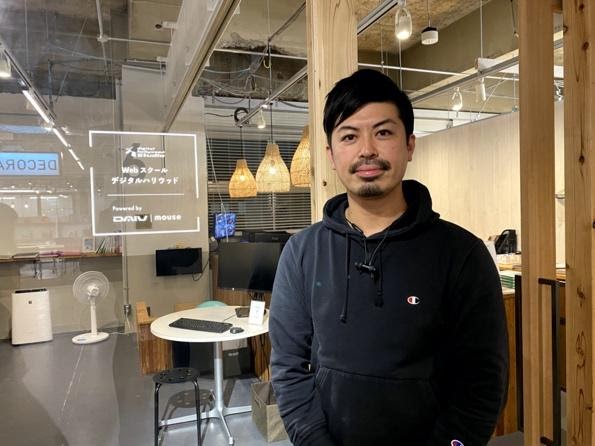
高橋遼先生 デジタルハリウッドStudio横浜 動画トレーナー
Takahashi Ryo
1988年生まれ、2011年より独立。最先端技術からアナログ技術を結ぶクリエイティブを提案。
主な事例として、サンシャイン水族館「ペンギンナビ」において、カンヌライオンズ ゴールド受賞。現在ではCM,MVなどの商業映像を始めとし、シネマティックな世界観での映像表現を追求。海外のフィルムフェスティバルでの受賞など、映像作家としても活動。アーティストユニット「SEMIOSIS」ではビジュアルインスタレーションおよびVJなど、幅広く映像表現を行っている。
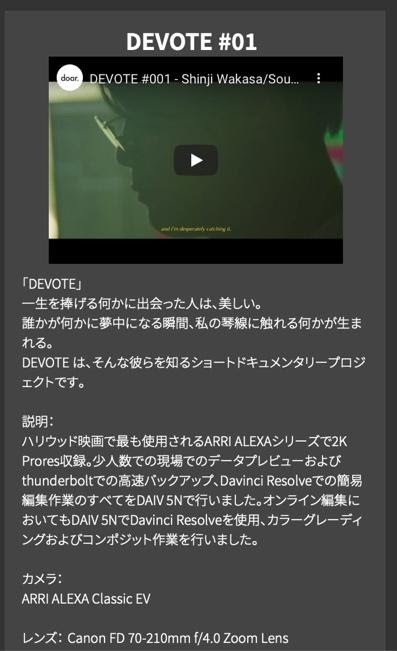
高橋さんがDAIVで制作した作品
最後にデジタルハリウッドSTUDIO横浜についてご案内!!
STUDIO横浜は駅直結の好立地で学習ができます!
渋谷駅 – 横浜駅 約30分
茅ヶ崎駅 – 横浜駅 約25分
横須賀駅 – 横浜駅 約45分
武蔵小杉駅 – 横浜駅 約10分
川崎駅 – 横浜駅 約10分
乗り継ぎなし!駅直結で雨に濡れる心配なしの好立地はSTUDIO横浜だけ!
神奈川県初のデジタルハリウッド STUDIOへどうぞお越しください♪